個人単位で利用するFコード親展受信用のボックスを開設します。
1つのボックスに登録できる内容は次のとおりです。
ボックス名(登録が必要)
入力できる文字は、全角で最大10文字、半角で最大20文字です。
Fコード(登録が必要)
入力できる文字は、半角で最大20桁、0~9、♯、*、およびスペースです。ただし、1桁目はスペースの入力ができません。
パスワード(登録は任意)
入力できる文字は、半角で最大20桁、0~9、♯、*、およびスペースです。ただし、1桁目はスペースの入力ができません。
パスワードを登録すると、ボックス名称の前に
 マークが表示されます。
マークが表示されます。配信先(登録は任意)
受信した文書の配信先を1ボックスに1件登録できます。配信先はアドレス帳から選択して登録します。配信先にはファクス宛先、IP-ファクス宛先、インターネットファクス宛先、メール宛先およびフォルダー宛先が指定できます。
受信連携先(登録は任意)
ファクス連携機能を利用しているときに、連携機へ受信文書を配信できます。
受信した文書の配信先を1ボックスに1件登録できます。配信先にはファクス連携機能を利用している機器を指定できます。
この機能を使用するときは、サービス実施店に連絡してください。
1つのボックスに登録できるのは「受信連携先」または「配信先」のどちらか一方です。
登録したボックスの設定を変更する手順は登録するときと同じです。ただし、使用中のFコード親展ボックスは変更できません。
機能について詳しくは、親展ボックスとはを参照してください。
![]() [ファクス初期設定]を押します。
[ファクス初期設定]を押します。
![]() [基本設定]を押します。
[基本設定]を押します。
![]() [
[![]() ]を押し、[Fコードボックス登録/変更]を押します。
]を押し、[Fコードボックス登録/変更]を押します。
![]() 登録するボックスを押します。
登録するボックスを押します。
新規に登録するときは[*未登録]と表示されているキーを押します。
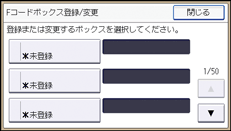
すでに登録されている内容を変更するときは、変更するボックスを押して、手順8に進みます。パスワードが設定されているときは、テンキーでパスワードを入力し、[実行]を押します。
![]() [親展ボックス]を押します。
[親展ボックス]を押します。
![]() ボックスの名称を入力し、[OK]を押します。
ボックスの名称を入力し、[OK]を押します。
![]() [Fコード]を押します。
[Fコード]を押します。
![]() Fコードをテンキーで入力します。
Fコードをテンキーで入力します。
変更するときは、[クリア]を押して、入力し直します。ボックス名称を変更するときは、[ボックス名]を押して、手順6から操作します。
![]() パスワードを設定するときは、[パスワード]を押します。
パスワードを設定するときは、[パスワード]を押します。
パスワードをテンキーで入力して、[設定]を押します。確認のためにもう一度パスワードを入力し、[設定]を押します。
![]() 配信先を設定するときは、[配信先]を設定します。
配信先を設定するときは、[配信先]を設定します。
[配信先]を押し、宛先種別を選択します。配信先を一覧から選択して、[設定]を押します。
![]() 配信先にインターネットファクス宛先またはメール宛先を指定したときは、必要に応じて[セキュリティー]を設定します。
配信先にインターネットファクス宛先またはメール宛先を指定したときは、必要に応じて[セキュリティー]を設定します。
配信するメールを暗号化するときは、[暗号化]を押します。
配信するメールに署名を付けるときは、[署名]を押します。
設定したあと、[設定]を押します。
![]() 連携機を配信先に設定するときは、[受信連携先]を設定します。
連携機を配信先に設定するときは、[受信連携先]を設定します。
[受信連携先]を押し、設定する連携機の右側にある[選択]を押して、[設定]を押します。
![]() [設定]を押します。
[設定]を押します。
![]() [閉じる]を押します。
[閉じる]を押します。
![]() [終了]を押します。
[終了]を押します。
![]()
「セキュリティー」の設定については、インターネットファクス/メールの暗号化・署名を参照してください。

